Instal Penambahan Tamu VirtualBox di OpenSUSE
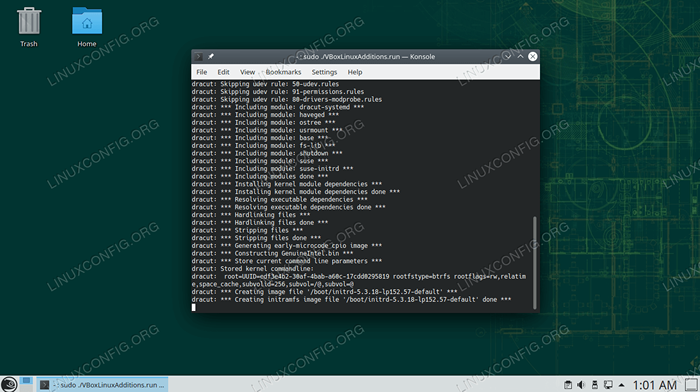
- 4804
- 78
- Dominick Barton
Jika Anda menjalankan OpenSUSE di dalam mesin virtual VirtualBox, menginstal perangkat lunak penambahan tamu akan membantu Anda mendapatkan hasil maksimal dari sistem. Penambahan Tamu VirtualBox akan memberi mesin lebih banyak kemampuan, seperti clipboard bersama dengan sistem host, seret dan lepas transfer file, dan mengubah ukuran jendela otomatis.
Ini membuat menyalin data ke dan dari sistem host jauh lebih nyaman. Itu juga mengubah resolusi VM secara otomatis ketika jendelanya diubah ukurannya, jadi Anda tidak perlu mengubahnya secara manual. Tambahan tamu akan bekerja dengan hampir semua distribusi Linux, tetapi instrusi dapat berbeda karena ketergantungan dan manajer paket.
Dalam panduan ini, kami akan membahas instruksi langkah demi langkah untuk mendapatkan penambahan tamu VirtualBox diinstal di OpenSUSE. Dengan instruksi ini, tidak masalah sistem host apa yang Anda gunakan, selama mesin virtual berjalan opensuse. Panduan ini mengasumsikan bahwa Anda sudah menginstal opensuse di VM dengan benar.
Dalam tutorial ini Anda akan belajar:
- Cara Menginstal Penambahan Tamu VirtualBox di OpenSUSE
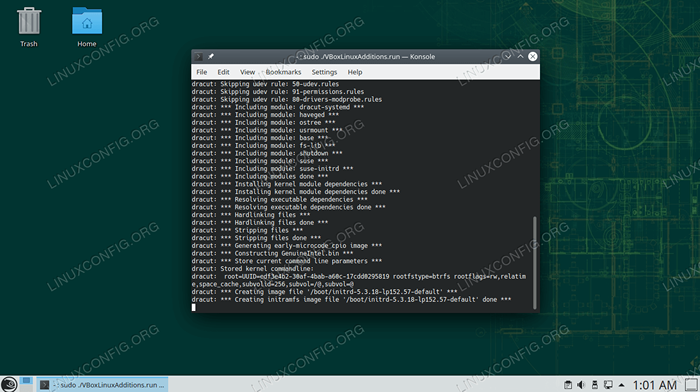 Instalasi Penambahan Tamu VirtualBox di OpenSUSE
Instalasi Penambahan Tamu VirtualBox di OpenSUSE | Kategori | Persyaratan, konvensi atau versi perangkat lunak yang digunakan |
|---|---|
| Sistem | OpenSuse |
| Perangkat lunak | Penambahan Tamu VirtualBox |
| Lainnya | Akses istimewa ke sistem Linux Anda sebagai root atau melalui sudo memerintah. |
| Konvensi | # - mensyaratkan perintah linux yang diberikan untuk dieksekusi dengan hak istimewa root baik secara langsung sebagai pengguna root atau dengan menggunakan sudo memerintah$ - mensyaratkan perintah Linux yang diberikan untuk dieksekusi sebagai pengguna biasa |
Instal Penambahan Tamu VirtualBox
Pastikan mesin virtual opensuse Anda didukung. Kemudian, ikuti langkah -langkah di bawah ini untuk memasang penambahan tamu.
- Sebelum memulai, kita perlu memastikan bahwa OpenSUSE terbaru dan memiliki beberapa dependensi yang sudah diinstal. Ketik perintah berikut di terminal untuk menyiapkan sistem.
$ sudo zypper refresh $ sudo zypper perbarui $ sudo zypper di kernel-devel GCC Make
- Setelah peningkatan dan pemasangan dependensi selesai, kami dapat mulai memasang penambahan tamu. Pada jendela VirtualBox OpenSUSE, klik perangkat, dan kemudian "masukkan gambar CD penambahan tamu ..."
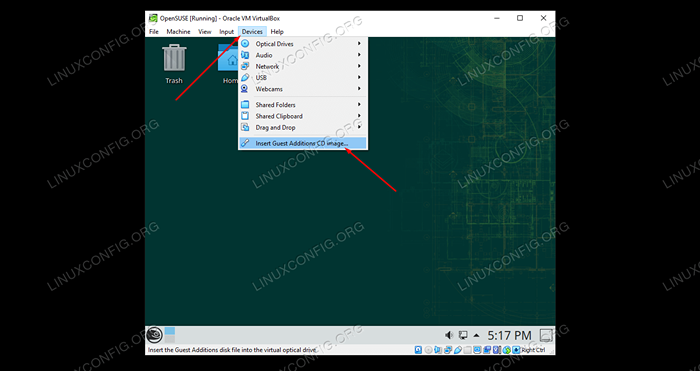 Masukkan gambar cd penambahan tamu
Masukkan gambar cd penambahan tamu - Klik panah ke bawah di sisi kanan prompt "Device Notifier", yang akan memasang gambar CD.
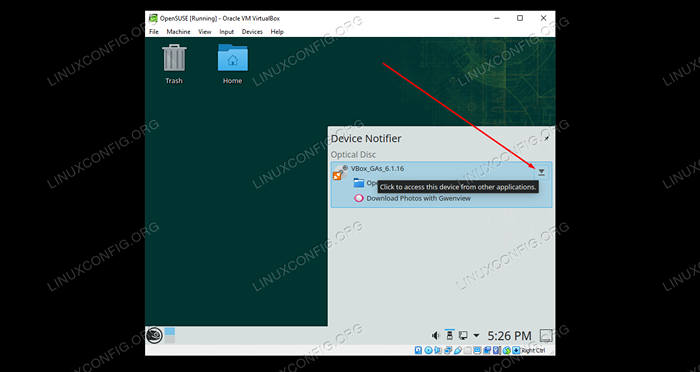 Pasang gambar CD
Pasang gambar CD - Buka terminal dan navigasikan ke gambar CD yang dipasang. Jalur lengkapnya ada di bawah, tetapi pastikan Anda mengganti
nama belakangdengan nama akun pengguna Anda, danVbox_gas_6.1.16dengan versi penambahan tamu Anda. Ini mudah dilakukan jika Anda mengandalkan pelengkapan otomatis dengan tab.$ cd/run/media/linuxconfig/vbox_gas_6.1.16
- Sekarang, jalankan
Vboxlinuxadditions.berlariskrip sebagai root.$ sudo ./Vboxlinuxadditions.berlari
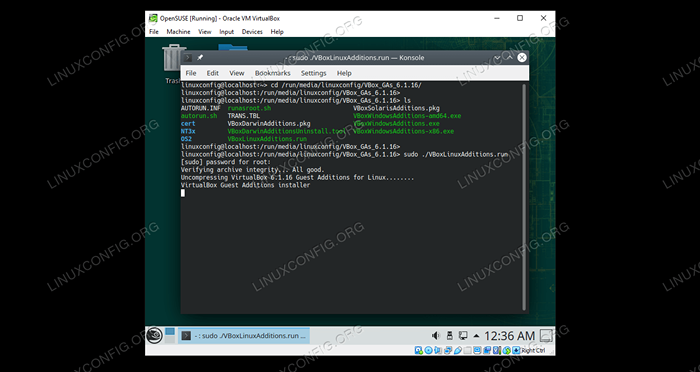 Jalankan skrip instalasi penambahan tamu
Jalankan skrip instalasi penambahan tamu - Tambahan tamu sekarang akan diinstal, maka diperlukan untuk memulai ulang VM untuk menikmati manfaatnya.
$ sudo reboot
Hanya itu yang ada untuk itu. Saat OpenSUSE selesai memuat kembali, Anda akan dapat memanfaatkan clipboard bersama, fungsi seret dan drop, dan mengubah ukuran otomatis. Pastikan Anda mengaktifkan opsi clipboard dan seret dan lepas jika Anda ingin menggunakannya, dari dalam menu perangkat.
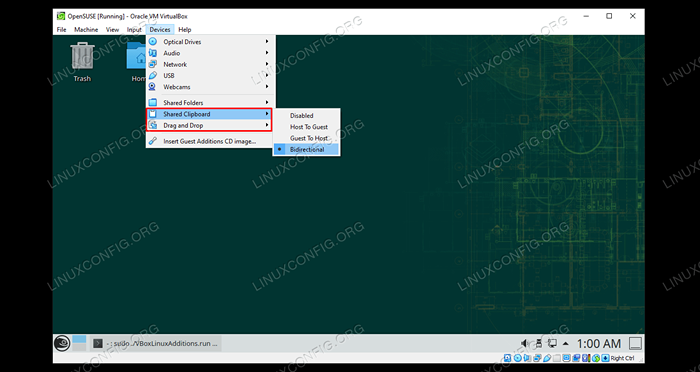 Aktifkan fitur clipboard dan seret dan drop bersama
Aktifkan fitur clipboard dan seret dan drop bersama Menutup pikiran
Di panduan ini, kami melihat cara menginstal penambahan tamu VirtualBox di VM OpenSUSE. Perangkat lunak penambahan tamu VirtualBox membuat mesin virtual lebih mudah digunakan. Proses instalasi bervariasi di berbagai distribusi Linux, itulah sebabnya kami telah membuat panduan ini secara khusus untuk OpenSUSE. Sekarang Anda dapat memanfaatkan semua kenyamanan yang ditawarkan penambahan tamu.
Tutorial Linux Terkait:
- Cara Menginstal Penambahan Tamu VirtualBox di Kali Linux
- Hal -hal yang harus diinstal pada ubuntu 20.04
- Hal -hal yang harus dilakukan setelah menginstal ubuntu 20.04 FOSSA FOSSA Linux
- Pengantar Otomatisasi Linux, Alat dan Teknik
- VirtualBox: Instal Penambahan Tamu di Ubuntu 22.04 lts…
- Instal Manjaro di VirtualBox
- Mint 20: Lebih baik dari Ubuntu dan Microsoft Windows?
- Ubuntu 20.04 Panduan
- Cara menginstal ubuntu 20.04 di VirtualBox
- Cara Dual Boot Kali Linux dan Windows 10

